- Описание
- Характеристики
- Файлы для скачивания
- Отзывов (0)
Модель Q57-5MP-WH-4G
Питание: DC 12V
Блок питания в комплекте.
Фокусное расстояние 4 мм.
Видеокамера имеет встроенный микрофон, встроенный динамик.
Отдельный аудио вход и аудио выход.
Поддержка MicroSD до 128 Гб (в комплект не входит).
Обратите внимание! Интерфейса RG45 нет.
WEB интерфейс доступен по адресу 192.168.100.100 при подключении к камере по WI-Fi.
Работает как точка доступа, умеет раздавать интернет.
Работает с тарифами для смартфонов (проверялась с Билайном).
Работает с мобильными приложениями CamHi и CamHi Pro
Есть Windows P2P клиент.
| Характеристики товара | |
| Кодек сжатия | H.264, H.265 |
| Поддерживаемое разрешение | 5 MП (2560*1944) |
| Фокусное расстояние | 3,6 мм |
| Поддержка STARLIGHT | Нет |
| Тип объектива | Фиксированный |
| Встроенный микрофон | Есть |
| Поддержка MicroSD | Есть |
| Аудио вход/выход | Встроенный динамик |
| Тревожный вход/выход | Нет / Нет |
| Питание | 12V |
| Тип корпуса | Металл |
| Производитель | CHINA |
- Производитель: CHINA
- Модель: Q57-5MP-WH-4G
- Наличие: Товар не продается
-
7500Руб.
Рекомендуемые товары


Уличная IP видеокамра Q57-5MP-WH-4G с сим картой
Убедительно обращаем Ваше внимание на то, что вся информация, размещенная на данном интернет-сайте, носит сугубо информационный характер и не являются публичной офертой, определяемой положениями Статьи 437 (2) ГК РФ. Для получения точной информации о стоимости товаров, пожалуйста, обращайтесь в администрацию интернет магазина.
Беспроводная Wi-Fi Мини видеокамера Q7, которую можно купить в магазине ltmix.ru, способна транслировать и записывать качественное цветное онлайн-видео со звуком на смартфон, планшет, ноутбук и персональный компьютер с возможностью просмотра трансляции из любой точки мира! Ее миниатюрность позволит установить камеру незаметно, вы сможете наблюдать за происходящим в режиме онлайн днем и ночью. Q7 и Q5 имеют аналогичную инструкцию по эксплуатации, отличаются лишь качеством записи, объемом аккумулятора, количеством креплений, формой корпуса и дизайном.
Инструкция по эксплуатации WiFi мини камеры Q7 IP P2P HD mini DV Night Vision
Зарядка

•Перед первым использованием необходимо полностью зарядить аккумулятор Мини видеокамеры. Сделать это возможно, подключив Wi-Fi Мини камеру к ПК при помощи USB-провода, входящего в комплект поставки.
•Для полного заряда аккумулятора достаточно 60-85 минут.
•Данная модель способна транслировать/записывать видео во время зарядки, что позволяет использовать её в круглосуточном режиме.
Запись видео

Нажмите продолжительно кнопку On/Off чтобы включить мини видеокамеру Q7. По умолчанию видеокамера включается в режиме записи видео, при этом индикаторы красного и синего цвета загорятся, а затем синий индикатор погаснет, а индикатор красного цвета будет гореть постоянно. Нажмите кнопку On/Off еще раз для начала записи видео, при этом индикатор красного цвета будет медленно моргать. Каждые 10 минут мини видеокамера будет автоматически сохранять видео. Для остановки записи повторно нажмите кнопку On/Off, при этом красный индикатор перестанет моргать. Если индикаторы красного и синего цвета постоянно моргают, значит, карта памяти отсутствует или не читается.
Фотографирование
Находясь в режиме Видео — нажмите кнопку Mode чтобы войти в режим Фото, при этом будет гореть индикатор синего цвета. Для того, чтобы сделать фотографию нажмите кнопку On/Off, при этом моргнет индикатор синего цвета — фотография сохранена.
Режим диктофона
Находясь в режиме Видео — нажмите кнопку Mode мини видеокамеры 2 раза, чтобы войти в режим Диктофона, при этом будут гореть одновременно индикаторы красного и синего цвета. Для того, чтобы начать запись звука, нажмите On/Off, при этом синий индикатор будет гореть постоянно, а красный — моргать.

Датчик движения
Для активации датчика движения мини видеокамеры, находясь в режиме Видео, зажмите кнопку On/Off на 2 секунды, чтобы войти в режим Датчика движения, при этом будут индикатор красного цвета будет гореть постоянно, а индикатор синего цвета — мигать в ожидании движения. Запись звука начнется автоматически при обнаружении движения перед объективом мини камеры Q5.
Сброс настроек
Для сброса настроек мини камеры Q5 зажмите и держите кнопку On/Off до тех пор, пока камера не перезапустится.
Подключение к ПК и зарядка
Для передачи данных на ПК и зарядки подключите мини камеру Q5 к USB порту ПК. Мини видеокамера определиться как запоминающее устройство. В ходе зарядки синий индикатор будет моргать, когда камера полностью заряжена — гореть постоянно. Зарядку мини камеры можно осуществлять также с помощью зарядного устройства от сети 220В.
Установка даты и времени
·Подключите мини камеру к ПК. Создайте в корневом каталоге камеры текстовый файл с именем TIMERSET CD.txt и содержанием вида: YYYYMMDD HHMMSS Y или N (для отображения метки времени на видео);
·Например, если сегодня 5 октября 2020 года, время 12 часов 30 минут, и Вы не хотите, чтобы метка времени отображалась на видео, то необходимо создать текстовый файл TIMERSET CD.txt с содержанием 20111005123000 N сохранить его и переписать в корневой каталог камеры.

Режим Веб-камеры
Зажмите кнопку Mode и, удерживая ее, подключите мини видеокамеру к ПК. Камера определиться как стандартная Веб-камера.
Инфракрасная подсветка
Включите мини камеру и выберите нужный режим: видеосъемки, диктофона или фотоаппарата. Нажмите и удерживайте несколько секунд кнопку Mode, загорится желтый светодиод, что означает — ночная подсветка включена. Аналогично, для выключения ночной подсветки нажмите и удерживайте кнопку Mode.
Бесплатные приложения
Для просмотра трансляции с мини камеры необходимо скачать и установить бесплатное приложение на свой смартфон/планшет или программу на свой ПК/ноутбук. Найти программное обеспечение можно на сайте www.scc21.net.
Подключение камеры «напрямую» к смартфону, ноутбуку
Все настройки выполняйте без карты памяти. (После подключения и настройки камеры можете вставлять карту). В данном режиме вай фай мини камера генерирует беспроводную сеть Wi-Fi с названием «Q7», подключившись к которой, появляется возможность просматривать онлайн-видео с камеры, а также записывать трансляцию и делать фотографии. При этом расстояние между миниатюрной камерой и устройством может достигать 10-15 метров.
•Подключаем камеру к сети или портативному аккумулятору. (Если камера заряжена, то просто включаем ее. Рекомендуем все настройки выполнять при подключении к источнику питания.)
•Включите камеру, переведя переключатель Power в положение ON.
•Подождите 30-60 секунд для появления сети «Q7» в списке беспроводных сетей и подключитесь к ней.
•Зайдите в программу для просмотра трансляции, выберите раздел LAN и нажмите на появившуюся трансляцию.

Трансляцию возможно просматривать в полноэкранном режиме. При желании можно подключить до 4-ёх камер для одновременного просмотра видеопотока со всех камер.
В нижней части экрана находятся кнопки «фото» и «видео», при нажатии на которые возможно делать фотоснимки и записывать трансляции. Помимо этого, имеется настройка датчика движения, E-mail-оповещения при срабатывании датчиков, яркость/контрастность изображения и многое другое.
Подключение камеры для удаленного доступа (трансляция через интернет)
Включите камеру, после появления сети подключаемся к ней:
Зайдите в приложение, в режиме LAN перейдите в настройки камеры:
Выберите пункт «Wi-Fi» и нажмите на кнопку «Use wifi». В открывшемся окне необходимо ввести название Вашей беспроводной сети, а также пароль от неё.
Нажмите «Ok» и подождите 10 секунд.
Выключите мини камеру, переведя переключатель Power в положение OFF, если подключена к сети, отключите ее. Переведите переключатель Mode в положение AP. Включите мини камеру, переведя переключатель Power в положение ON.
Подождите 20-30 секунд и подключитесь к Вашей беспроводной сети.
Зайдите в приложение на Вашем устройстве для просмотра трансляции. Выберите раздел WAN и нажмите кнопку «Register». В появившемся окне необходимо ввести ID камеры и пароль с оборота Вашей wi-fi мини камеры, а также Ваш E-mail.
После этого авторизуйтесь, введите ID камеры и пароль, который указали при регистрации, после этого нажимаем кнопку «Login».

Теперь у Вас появляется возможность просматривать трансляцию с камеры из любой точки мира, просто зайдя в соответствующее приложение на любом устройстве. А также возможно удалённо записывать трансляцию, делать фото, активировать функцию датчика движения с настройкой E-mail оповещения, настраивать яркость/контрастность изображения и многое другое.
Этой камере для работы не требуется ничего кроме питания.
В неё вставляются симкарта и карта памяти. Встроенный 4G-роутер обеспечивает её интернетом (а заодно может раздавать интернет на другие камеры, смартфоны и любые гаджеты), встроенный регистратор записывает ролики по движению или непрерывно. Видео с камеры можно смотреть в мобильном приложении через облачный сервис.
Я давно хотел изучить камеры со встроенными модемами и для знакомства выбрал самую популярную на Aliexpress модель Zilink DH57H-1080P-WH-4G. Сейчас она стоит $66.70, я покупал её во время распродажи с использованием купонов за $48.94.

Камера снимает видео FullHD (2 МП, 1920×1080 точек) 15 кадров в секунду, позволяет прослушивать звук и передавать звуковые сообщения на объект наблюдения, у неё объектив 3.6 мм (угол зрения около 90 градусов), есть режим ночной съёмки. Камера работает с приложением CamHi.
Благодаря герметичному металлическому корпусу, камеру можно использовать как в помещении, так и на улице. По кругу вокруг объектива расположены десять инфракрасных светодиодов и датчик освещённости, благодаря чему камера «видит» даже в полной темноте.

В комплект входит блок питания 12V 2A (хотя камера потребляет гораздо меньше) с европейской вилкой.

Также в комплекте инструкция, шестигранный ключ и набор саморезов и дюбелей.

Внизу у камеры есть лючок, за которым располагаются разъёмы для NanoSim и MicroSD, на самом лючке динамик и микрофон.

У камеры две съёмных антенны: если смотреть сзади, правая антенна 4G, левая — раздача Wi-Fi (если Wi-Fi для других устройств не нужен, эту антенну можно не ставить).

Из камеры выходит кабель с тремя разъёмами и кнопкой сброса, но два разъёма «тюльпан» не используются. Фактически, при работе камеры будет задействован единственный разъём питания.

Начальная настройка настолько проста, что с ней легко справится даже человек, далёкий от техники:
1. Вставляем в камеру симкарту и карту памяти, включаем камеру.
2. Устанавливаем на смартфон приложение CamHi (регистрация не нужна), даём ему все разрешения.
3. Нажимаем сверху «Доб.кам.» и «скан. QR код, доб. UID». Наводим камеру смартфона на QR-код на этикетке сбоку камеры или на коробке.
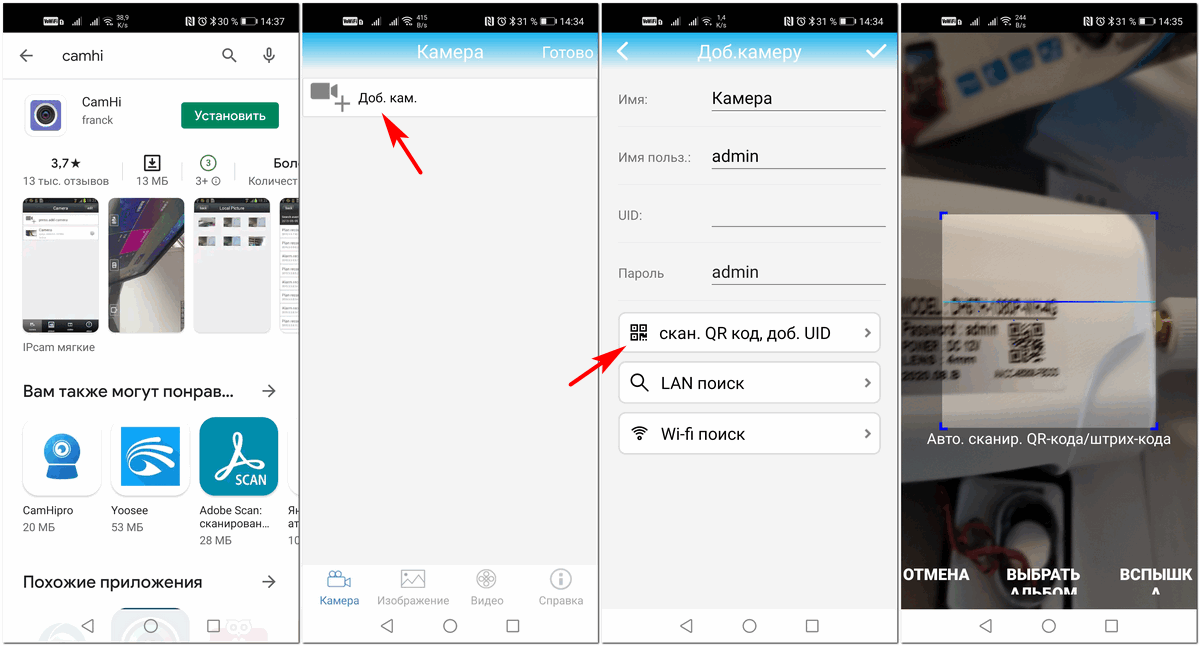
4. Как только QR-код будет считан, окно чтения кода пропадёт и в соответствующем поле появится уникальный номер камеры (UID). Нажимаем галку в правом верхнем углу. Камера предложит изменить часовой пояс, посоветует установить пароль и появится в списке устройств.
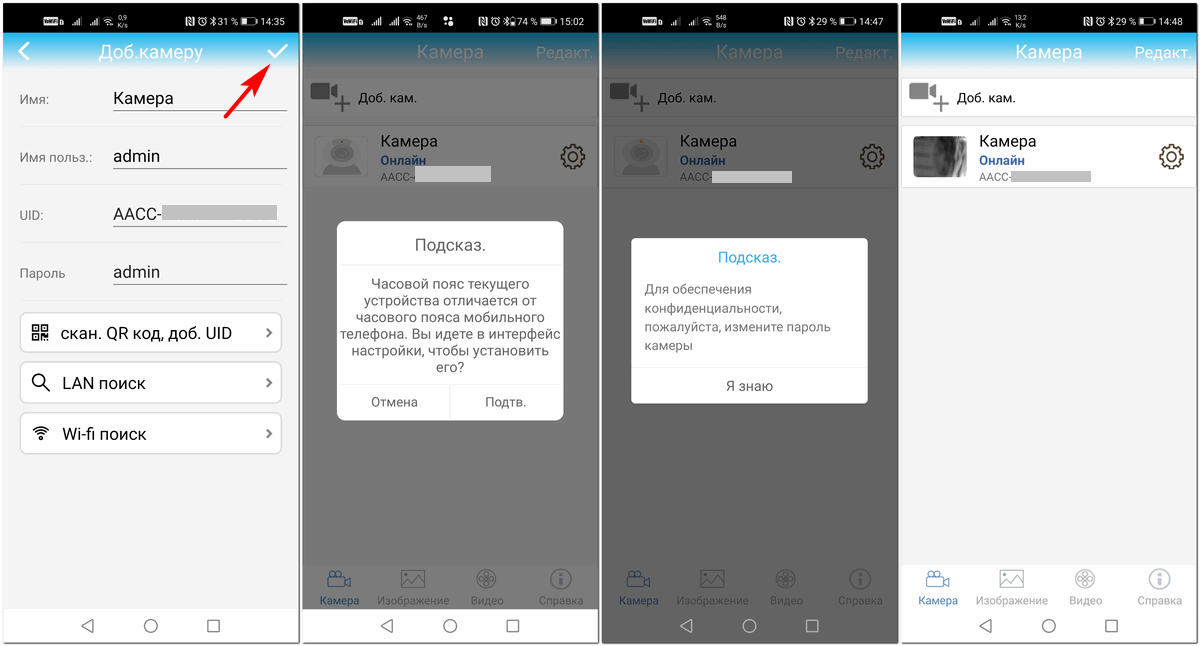
Теперь достаточно нажать на камеру в списке и откроется полноэкранное окно просмотра видео с камеры (изначально в режиме низкого качества SD).

В режиме просмотра всё просто, я не буду описывать все пункты, можно разобраться «методом тыка». 
Рядом с камерой в списке есть шестерёнка, при нажатии которой открывается меню настроек камеры. Там нужно первым делом установить пароль (если не хотите, чтобы посторонние могли смотреть картину с вашей камеры), дальше нужно включить детектор движения в пункте «Настр. трев». В «Действ. при тревоге» нужно включить запись на SD (верхний движок «Уведомления тревоги» включает push на смартфон при каждой детекции движения, нижний «Действие при тревоге» включает проигрывание камерой звуков при детекции движения (собачий лай, сирена, свой звук, записываемый с микрофона смартфона). Если вы хотите, чтобы камера записывала видео только при детекции движения, нужно зайти в следующий пункт «Расписание записи» и выключить запись (когда движок «Вкл. запись» включён, запись на карту ведётся непрерывно по расписанию). Все остальные пункты меню настроек можно не трогать.
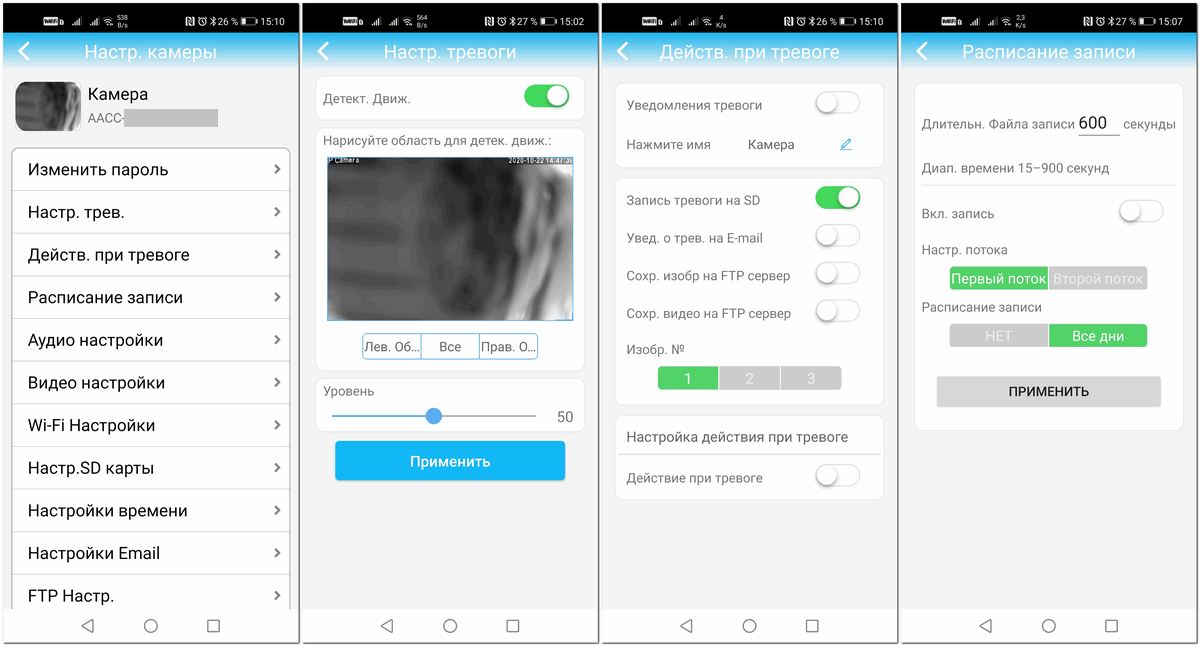
Вроде бы всё настроили и всё работает. Но есть ещё один момент. У всех таких камер пароль Wi-Fi по умолчанию «123456789». Каждый, кто про это знает, обнаружив сеть с именем, начинающимся на «MIFI_» может к ней подключиться и израсходовать весь ваш интернет-трафик. В отзывах на Aliexpres пишут, что пароль изменить нельзя. Конечно же изменить его можно и нужно:
1. Подключаемся смартфоном или ноутбуком к Wi-Fi камеры: имя сети MIFI_**** (вместо звёздочек будут буквы и цифры), пароль 123456789.
2. Запускаем браузер и заходим по адресу 192.168.100.1, появляется окно ввода пароля, вводим admin и попадаем в интерфейс встроенного роутера.
3. Нажимаем «Wi-Fi Setings», попадаем на экран настроек Wi-Fi, меняем там пароль и нажимаем «Apply».
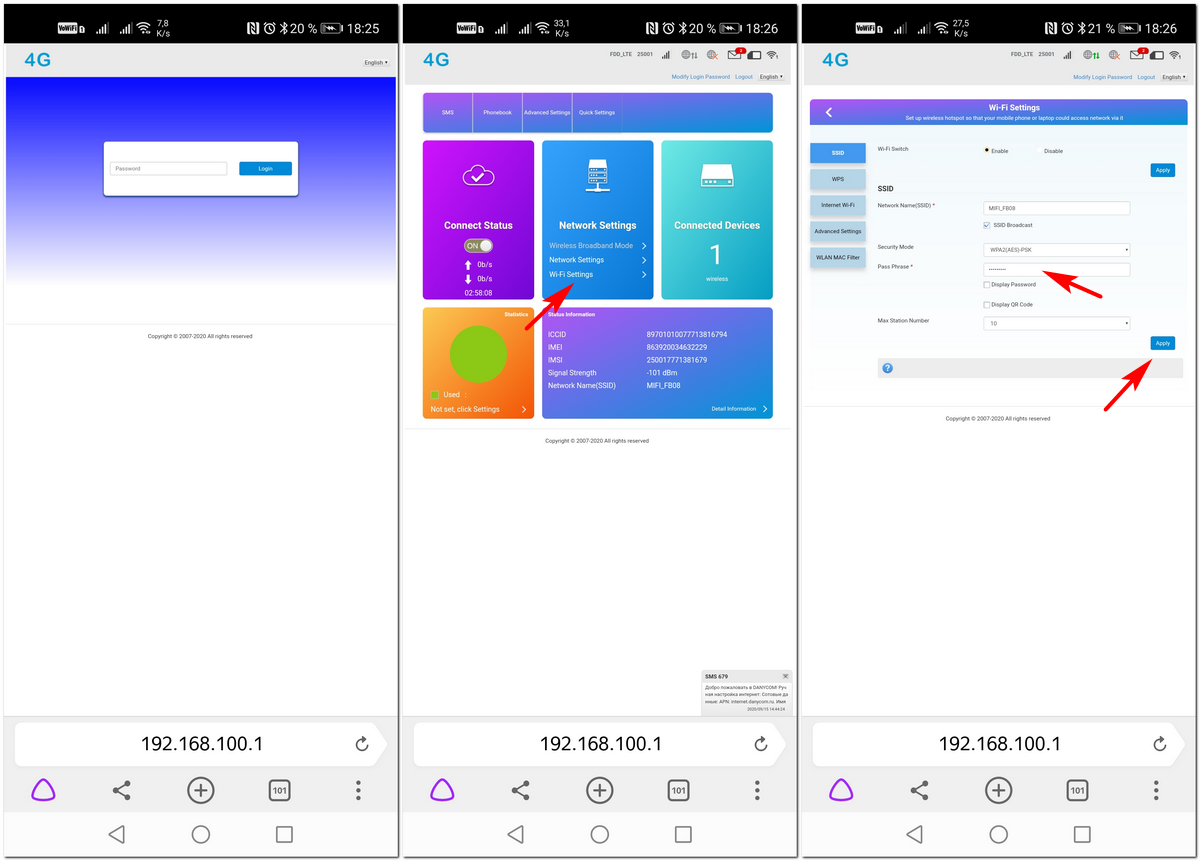
На работу камеры это никак не повлияет, так как её модуль подключён к роутеру проводами, а не по Wi-Fi. При желании Wi-Fi можно вообще выключить, тогда для его включения нужно будет нажать кнопку Reset на плате роутера (до неё можно дотянуться, не разбирая камеру).
Кстати, по адресу 192.168.100.100 можно попасть в web-интерфейс самой камеры (логин admin, пароль admin), но там ничего интересного нет.
Для проверки качества съёмки и записи звука я установил камеру на даче. Вот так она снимает днём.
А так ночью.
Расскажу о том, как устроена камера. В ней целых четыре платы: ИК-подстветки, модуля камеры, регистратора, модема-роутера. Болтающийся провод с никуда не подключённым разъёмом идёт от «тюльпанов» на кабеле (я уже писал выше, что они не используются).

Модуль камеры построен на довольно редком процессоре Ingenic T21. Продавец утверждает, что в модуле применён сенсор SONY, но я очень в этом сомневаюсь. Каких-либо обозначений на плате модуля я не нашёл.

Плата регистратора, в которую вставляется MicroSD карта, называется PTZ_38_3.2.

И последняя плата — 4G-модем-роутер ALK_AF790_V2.0.

У роутера три антенных выхода. К выходам 4G и Wi-Fi подключены две внешние антенны, а к выходу 3G подключена вон та странная чёрная штука с дырками. Похоже, это плёночная антенна от какого-то мобильного телефона. В камере она размещена внутри корпуса в верхней его части.
Такие платы роутера продаются на Aliexpress и отдельно, стоят около $36.
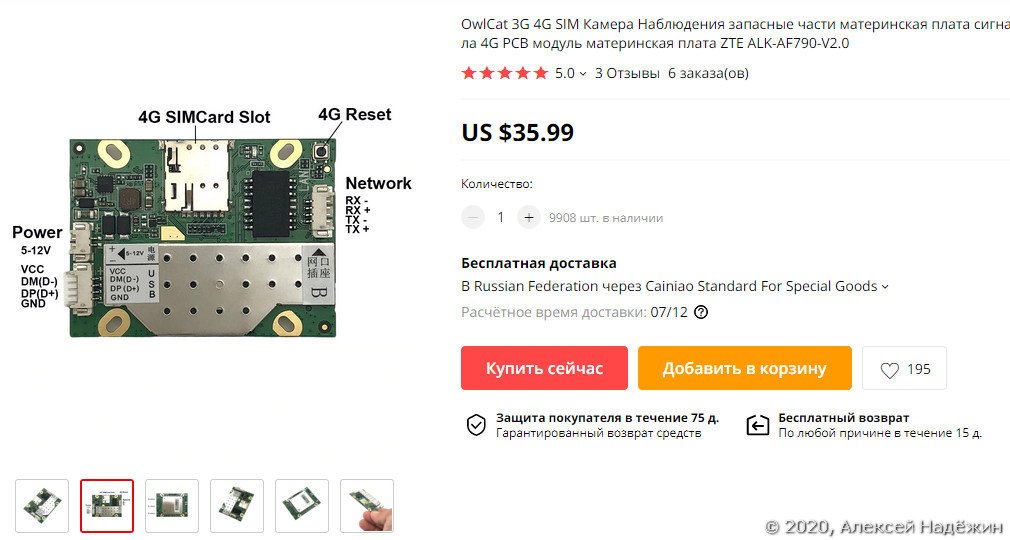
Камера может питаться от любого источника питания 12 вольт или от сети через штатный адаптер. Я измерил потребление камеры от 12 В. В обычном режиме наблюдения камера потребляет 140-220 мА (максимум, когда идёт просмотр через мобильное приложение). В ночном режиме около 400 мА.
Если камера не используется для раздачи Wi-Fi другим устройствам, ей достаточно очень небольшого количества интернет трафика. Когда нет просмотра через приложение, потребление трафика минимально, во время просмотра трафик возрастает, но дешёвого тарифа для умных устройств (100 или 200 Мб в месяц) ей вполне хватит и подключать платную опцию «видеонаблюдение» не потребуется.
Такая камера станет отличным и недорогим решением там, где нет интернета и хватит единственной камеры (например в гараже). Впрочем, с помощью неё можно строить и беспроводное видеонаблюдение с несколькими камерами (тогда остальные камеры могут быть только с Wi-Fi и они будут подключаться к этой камере, как к роутеру). Можно даже попробовать сделать на базе этой камеры систему видеонаблюдения с внешним регистратором, подключив к нему по Wi-Fi эту и другие камеры, а источником интернета будет сама камера.
А ещё Wi-Fi, раздаваемый такой камерой, может пригодиться для умных устройств (автоматики, сигнализации, мониторинга температуры).
© 2020, Алексей Надёжин
